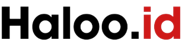6 Cara Mengatasi MBANK ERROR BNI Transaksi Tidak Dapat Di Lanjutkan

Saat ini, banyak nasabah BNI mengeluhkan munculnya notifikasi “MBANK_ERROR transaksi tidak dapat dilanjutkan. Silahkan hubungi BNI Call untuk informasi lebih lanjut” saat mencoba melakukan login atau transfer di aplikasi BNI Mobile Banking.
Masalah ini tentu mengganggu aktivitas perbankan sehari-hari, terutama ketika nasabah membutuhkan layanan yang cepat dan efisien. Lantas apakah masalah ini terkait dengan sistem, perangkat, atau ada hal lain yang mempengaruhinya? untuk mengetahui informasi selengkapnya mari simak pembahasannya hingga selesai.
Penyebab Notifikasi MBANK ERROR BNI
Berdasarkan laporan nasabah dan berbagai analisis, ada beberapa penyebab umum munculnya notifikasi MBANK ERROR di aplikasi BNI Mobile Banking:
1. Aplikasi BNI Mobile Banking Membutuhkan Pembaruan
Versi aplikasi yang tidak terbaru dapat menyebabkan ketidakcocokan dengan sistem terbaru BNI. Untuk itu, penting bagi nasabah untuk memperbarui aplikasi melalui platform resmi, seperti Google Play untuk pengguna Android atau App Store untuk pengguna iOS.
Nasabah yang menggunakan perangkat dengan sistem operasi versi lama mungkin mengalami kesulitan dalam menjalankan aplikasi dengan baik. Untuk Android, minimal versi yang direkomendasikan adalah Android 6, sementara untuk iOS minimal versi 10. Jika perangkat Anda tidak memenuhi standar ini, aplikasi mungkin gagal berfungsi dengan baik.
3. Gangguan Sementara pada Sistem BNI Mobile Banking
Sistem perbankan terkadang mengalami gangguan atau maintenance yang menyebabkan aplikasi tidak dapat digunakan sementara waktu. Hal ini sering menjadi penyebab nasabah tidak bisa melakukan transaksi. Biasanya, masalah ini bersifat sementara dan dapat teratasi dengan menunggu beberapa menit sebelum mencoba lagi.
Cara Mengatasi MBANK ERROR di BNI Mobile Banking
Berikut adalah beberapa langkah yang dapat dilakukan untuk mengatasi masalah MBANK ERROR transaksi tidak dapat dilanjutkan.
1. Perbarui Aplikasi BNI Mobile Banking
Cek apakah ada pembaruan aplikasi yang tersedia di Google Play Store atau App Store. Versi terbaru biasanya mencakup perbaikan bug dan peningkatan performa yang dapat mengatasi masalah yang Anda alami.
2. Pastikan Sistem Operasi Sesuai
Periksa versi sistem operasi perangkat Anda. Jika tidak sesuai dengan standar minimum, pertimbangkan untuk memperbarui sistem operasi atau menggunakan perangkat yang lebih baru.
3. Cek Koneksi Internet
Pastikan koneksi internet stabil saat menggunakan aplikasi BNI Mobile Banking. Koneksi yang buruk dapat menyebabkan aplikasi tidak berfungsi dengan baik dan memunculkan berbagai error.
4. Bersihkan Cache Aplikasi
Terkadang, cache yang menumpuk di aplikasi dapat menyebabkan gangguan. Untuk membersihkannya, tahan ikon aplikasi BNI Mobile Banking, pilih “Storage” atau “Penyimpanan,” lalu klik “Clear Cache” atau “Bersihkan Cache.”
5. Coba Lagi Setelah Beberapa Waktu
Jika masalah disebabkan oleh gangguan sistem atau maintenance, tunggu beberapa saat lalu coba kembali melakukan transaksi.
6. Hubungi BNI Call atau Datangi Cabang Terdekat
Jika semua langkah di atas tidak berhasil, segera hubungi BNI Call di nomor 1500046 atau kunjungi kantor cabang BNI terdekat untuk mendapatkan bantuan lebih lanjut.
Baca juga: 4 Cara Mengatasi Limit Harian BNI Terbaru & Mudah!
Penutup
Demikian pembahasan 6 Cara Mengatasi MBANK ERROR BNI Transaksi Tidak Dapat Di Lanjutkan yang dapat kami sampaikan. Jika masalah berlanjut, selalu ada tim dukungan dari BNI yang siap membantu menyelesaikan masalah Anda.